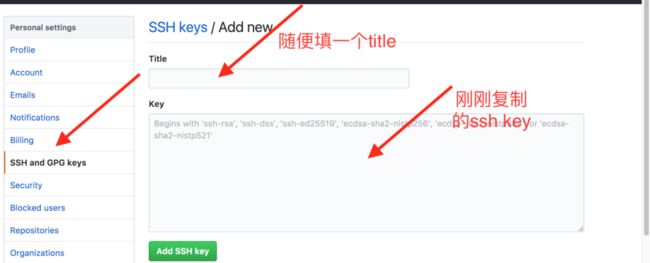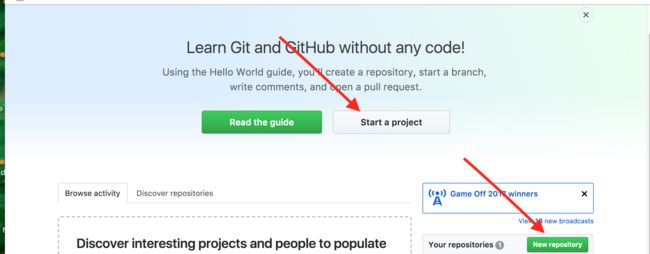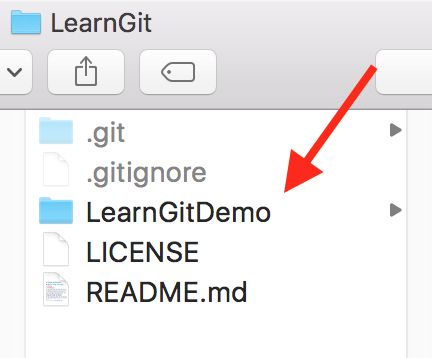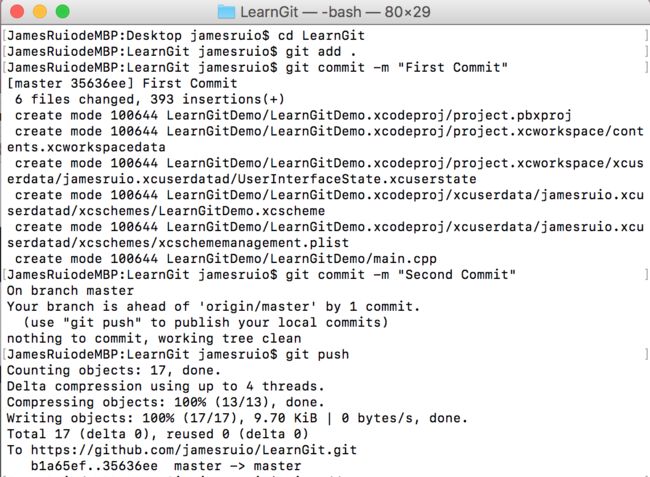1.下载安装
首先看看你自己电脑之前有没有安装过Git,在终端输入git,如果出现以下就表示之前安装过(我自己都没印象自己啥时候装过的23333)
如果之前没安装过也不要慌,有下面两种方法可以安装:
1)通过homebrew安装Git
Mac OS X是基于Unix的,它可以使用非常多Linux平台上开源的优秀工具,比如wget,比如dos2unix脚本工具等。
但是OS X系统本身却缺少Linux下的包管理器。比如Fedora的yum与dnf,比如Ubuntu的apt-get,比如ArchLinux的Pacman等。
于是这些优秀的开源软件在Mac上的安装只能通过下载源码,编译,安装,配置环境变量的步骤来完成安装。对于大部分的软件,在安装过程中是需要很多的依赖库的,手动去解决这些依赖库是十分痛苦的事情。包管理器干的就是这样的事情:解决软件安装过程中的依赖关系。
有一个开源的项目叫Homebrew,完美解决了Mac OS X上没有包管理器的尴尬。
如果之前未安装homebrew,需安装homebrew,在终端输入:
/usr/bin/ruby -e "$(curl -fsSL https://raw.githubusercontent.com/Homebrew/install/master/install)"
安装git:brew install git
2)通过Xcode安装
直接从AppStore安装Xcode,Xcode集成了Git,不过默认没有安装,你需要运行Xcode,选择菜单“Xcode”->“Preferences”,在弹出窗口中找到“Downloads”,选择“Command Line Tools”,点“Install”就可以完成安装了
2.创建ssh key、配置git
1)设置username和email(github每次commit都会记录他们)
git config --global user.name "wurui"
git config --global user.email "[email protected]"
2)通过终端命令创建ssh key
ssh-keygen -t rsa -C "1428173426@qq.com"
由于这里我原来已经创建过,这里我选n,没有创建过的,会要求确认路径和输入密码,我们这使用默认的一路回车就行。成功的话会在~/下生成.ssh文件夹,进去,打开id_rsa.pub,复制里面的key
终端查看.ssh/id_rsa.pub文件:
open .ssh/id_rsa.pub
回车后,就会新弹出一个终端,然后复制里面的key,或者用cat命令查看:
cat .ssh/id_rsa.pub
3)登录GitHub(没注册的就先注册),添加ssh key,点击Settings,如图:
然后添加SSH Key
4)链接验证
ssh -T git@github.com
说明已经链接成功
3.提交本地项目到GitHub
1)在GitHub上新创建一个 repository或者Start a Project,如图:
2)填写项目信息,如下图所示:
3)Clone工程到本地,首先复制ssh 地址
4)打开终端,这里只是测试,我想把工程克隆在桌面,首先在终端中切换路径到桌面,输入以下命令:
cd /Users/jamesruio/Desktop/
然后克隆项目,终端输入:
git clone https://github.com/jamesruio/LearnGit.git
https://github.com/jamesruio/LearnGit.git为刚才复制的ssh路径,终端结果如下:
这时,工程已经被克隆到桌面了,如下图:
5)在Xcode中新创建一个工程,保存的路径为刚刚克隆下来的LearnGit文件夹下,如下图所示:
6)提交修改,首先切换到LearnGit文件路径:
cd /Users/jamesruio/Desktop/LearnGit
然后输入:
//文件添加到仓库(.代表提交所有文件)
git add .
//把文件提交到仓库
git commit -m "First Commit"
//上传到github
git push
查看GitHub上的项目,LearnGit已经上传成功啦,如下图所示: